ИСПРАВЛЕНИЕ: кнопка «Назад» не работает в веб-браузере?
Опубликовано: 2021-12-12Ничего не происходит, когда вы нажимаете или нажимаете кнопку «Назад» в веб-браузере? Вместо этого просто перезагружается текущая страница? Или кнопка «Назад» отображается серым цветом?
Обычно кнопка «Назад» в браузере не работает должным образом из-за таких причин, как перенаправление ссылок и конфликтующие расширения браузера. Но редко вы можете иметь дело с чем-то столь же серьезным, как вредоносное дополнение или угонщик браузера.
Изучите приведенный ниже список предложений и решений, чтобы исправить ситуацию, когда кнопка «Назад» не работает в Chrome, Mozilla Firefox, Microsoft Edge и Apple Safari.
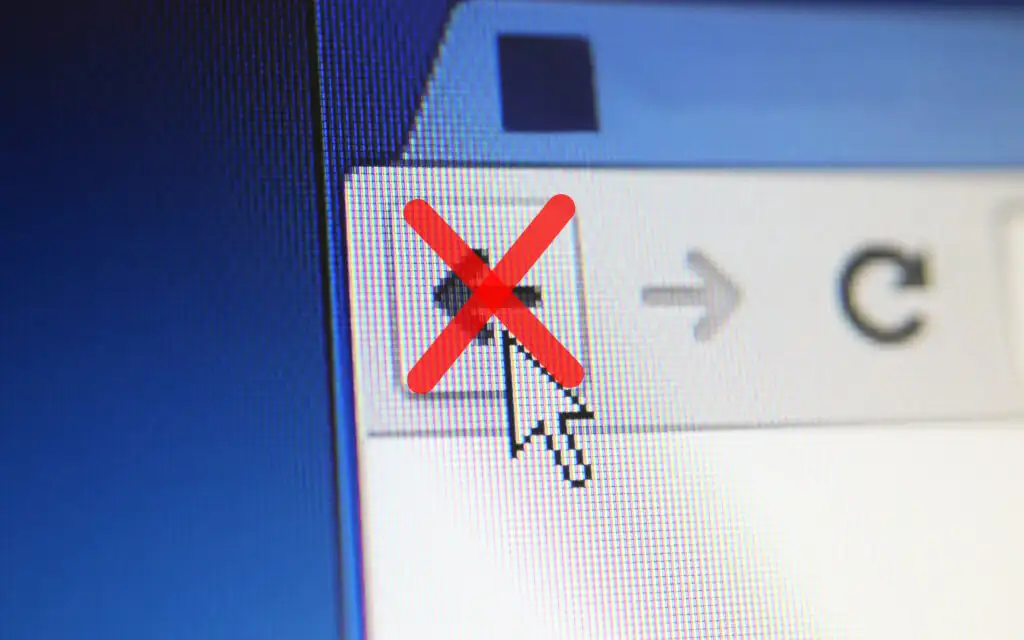
Переключить вкладки или окна
Большинство ссылок, по которым вы нажимаете, обычно открываются в той же вкладке браузера. Но если кнопка «Назад» на только что загруженной странице отображается серым цветом, это, вероятно, потому, что она открылась в новой вкладке или окне.
В этом случае вы не можете использовать кнопку «Назад». Единственный способ вернуться на предыдущую страницу — переключить вкладки или окна.
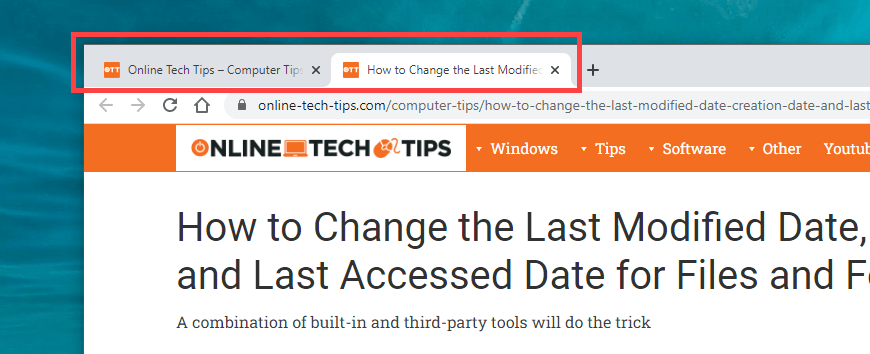
Если вы используете расширение, которое заставляет ваш браузер открывать ссылки в новых вкладках или окнах, вы можете отключить его (подробнее об этом ниже).
Несколько перенаправлений
Некоторые ссылки перед загрузкой перенаправляют через один или несколько веб-адресов. Когда это произойдет, нажатие кнопки «Назад» может привести к перезагрузке той же страницы.
Один из способов решить эту проблему — нажать и удерживать кнопку « Назад» . Это побуждает браузеры, такие как Chrome, отображать стек истории для вкладки. Затем просто выберите страницу, на которую вы хотите попасть, и вы сможете пропустить адреса перенаправления. Это также работает в мобильных браузерах; просто нажмите и удерживайте кнопку « Назад» , чтобы открыть историю вкладки.
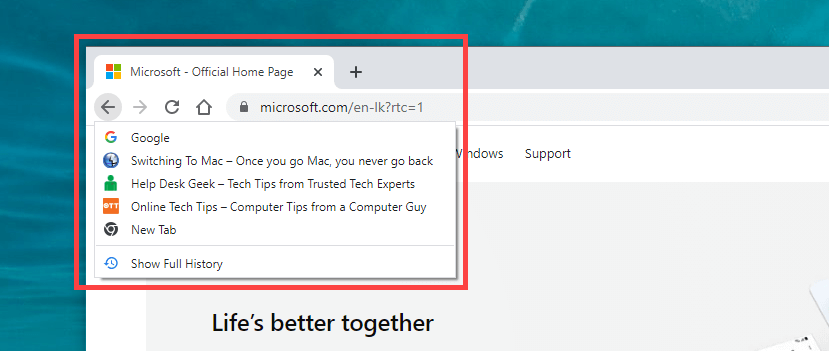
Другой способ решить эту проблему — быстро нажать кнопку « Назад» несколько раз. Это помогает предотвратить срабатывание любых предыдущих перенаправлений.
Отключить конфликтующие надстройки браузера
В частности, на настольных устройствах расширения могут препятствовать правильной работе кнопки «Назад» в вашем браузере. Например, такие надстройки, как блокировщики контента и диспетчеры пользовательских скриптов, часто вызывают это. Отключение их должно помочь.
Если вы не можете думать ни о чем конкретном, начните с отключения всех расширений браузера. Вы можете получить доступ к странице расширений через меню вашего браузера (найдите значок с тремя точками или линиями). Например, в Chrome выберите Дополнительные инструменты > Расширения в меню Chrome, чтобы открыть список расширений.
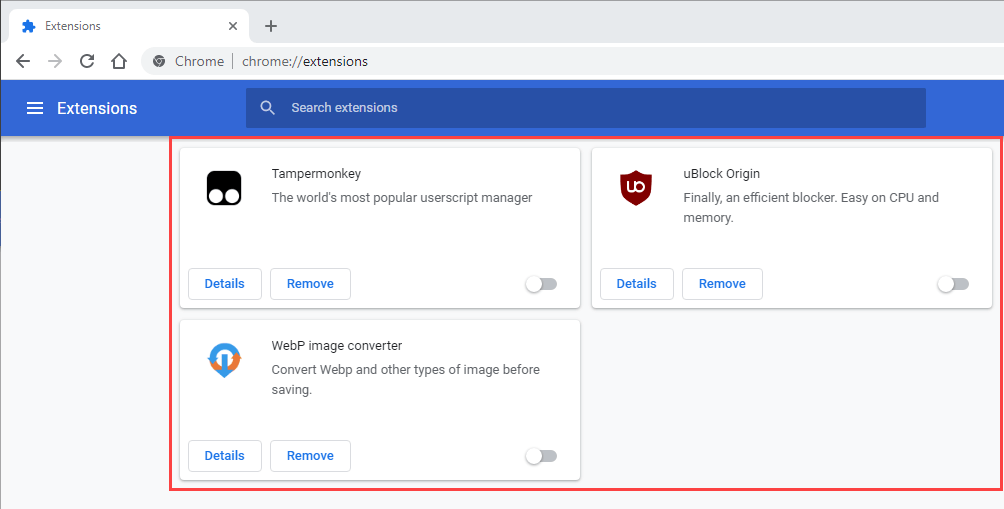
Если кнопка «Назад» начинает работать правильно после деактивации всех расширений, начните повторно включать их одно за другим, пока не выясните, в чем причина проблемы.
Очистить кеш браузера и файлы cookie
Поврежденный или устаревший кеш браузера — еще одна причина, из-за которой веб-сайты или сам браузер ведут себя неправильно. Если щелчок или нажатие кнопки «Назад» ничего не делает или приводит к перезагрузке той же страницы, ее очистка может помочь исправить ситуацию. Вот как можно удалить кеш в двух популярных настольных браузерах.
Гугл Хром
Откройте меню Chrome и выберите « Настройки » > « Конфиденциальность и безопасность » > « Очистить данные браузера ». Затем установите флажки рядом с « Файлы cookie и другие данные сайта » и « Кэшированные изображения и файлы », установите «Временной диапазон» на « Все время » и выберите « Очистить данные ».
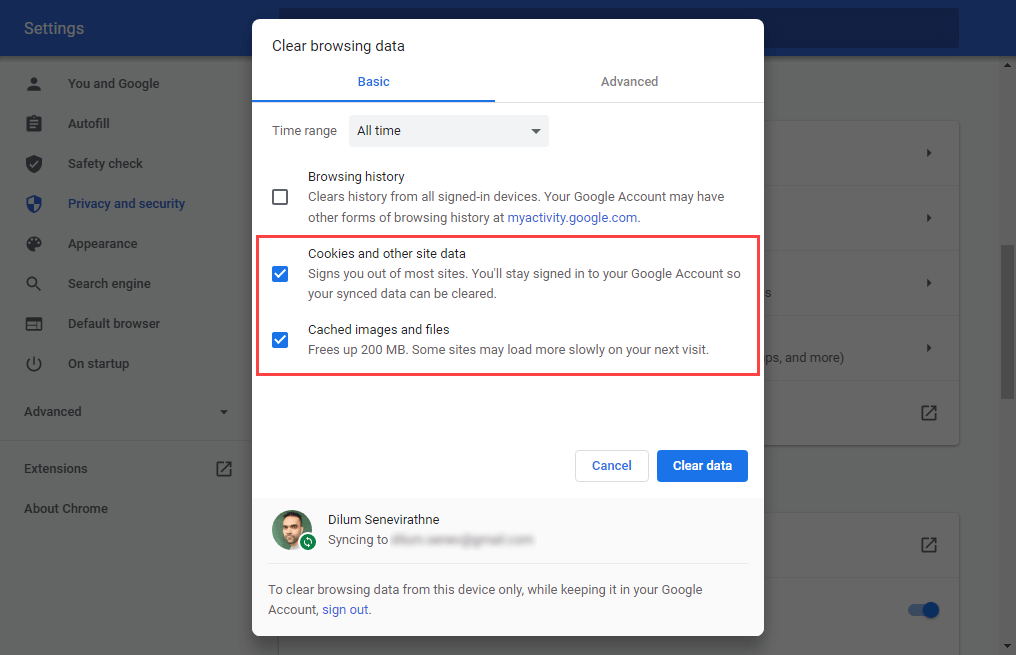
Мозилла Фаерфокс
Откройте меню Firefox и выберите « Настройки » > « Конфиденциальность и безопасность » > « Файлы cookie и данные сайтов » > « Очистить данные ». Затем установите флажки рядом с « Файлы cookie», «Данные сайта » и « Кэшированный веб-контент» и выберите « Очистить» .

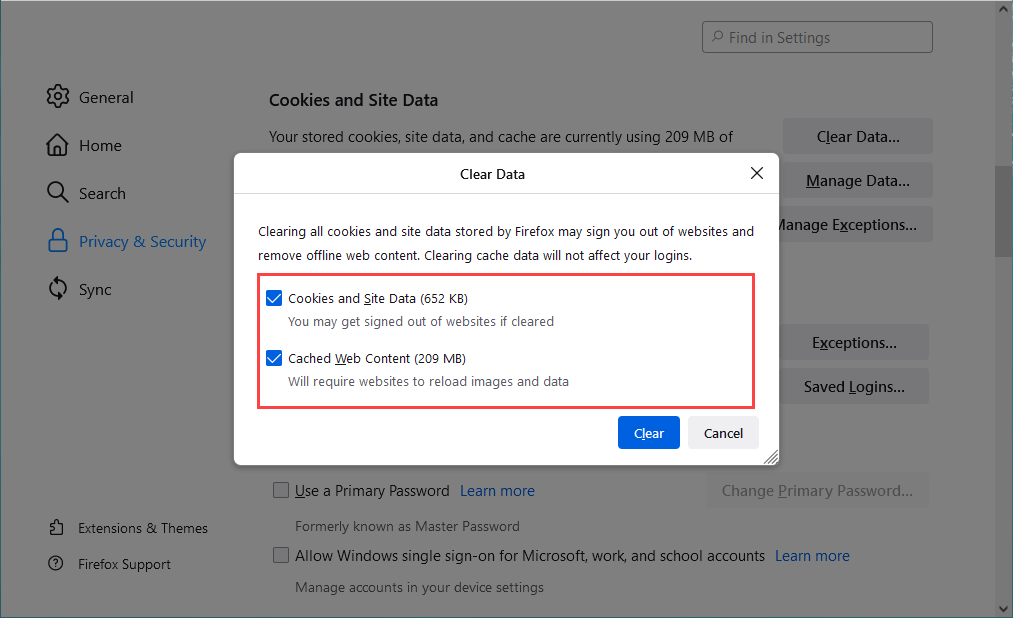
Если вы используете другой браузер, обратитесь к нашему основному руководству по очистке кэша в любом браузере для получения конкретных инструкций.
Обновите свой веб-браузер
Устаревший браузер может привести к всевозможным странным проблемам. Если кнопка «Назад» не работает без видимых причин, попробуйте установить последние обновления. Это должно помочь исключить любые известные ошибки из уравнения.
Большинство настольных браузеров автоматически обновляются, но вы всегда можете инициировать проверку обновлений вручную. Вот как это сделать с Chrome и Firefox.
Гугл Хром
Откройте меню Chrome и выберите « Справка » > « О Google Chrome ». Затем подождите, пока Chrome выполнит поиск последних обновлений. Если он обнаружит какие-либо обновления, он должен начать их установку автоматически.
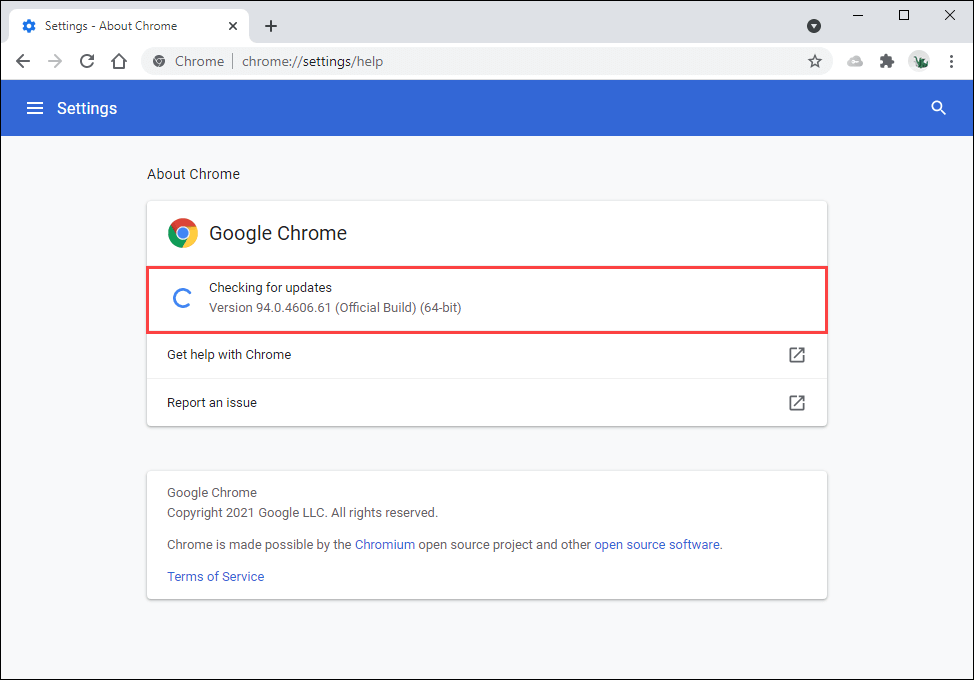
Мозилла Фаерфокс
Откройте меню Firefox и выберите Справка > О Firefox . Затем подождите, пока Firefox выполнит поиск и установит последние обновления. После этого перезапустите браузер.
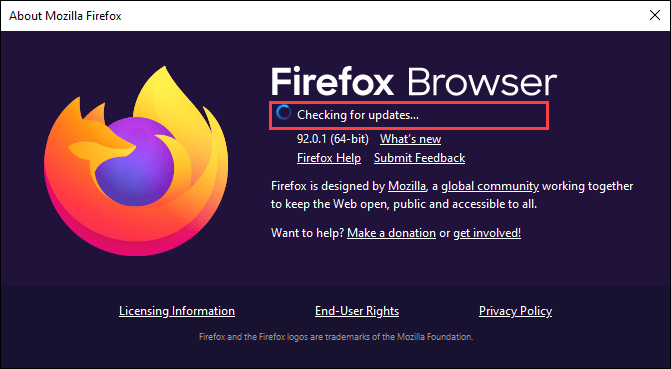
На мобильных устройствах вы можете установить последние обновления браузера, перейдя в Play Store (Android) или App Store (iOS).
Проверка на наличие вредоносных программ и угонщиков браузера
Вредоносное программное обеспечение и надстройки могут нарушить функциональность браузера по умолчанию. Помимо неисправной кнопки «Назад», вы также можете заметить другое необычное поведение, такое как замедление, сбои и т. д.
Лучший способ исправить это — просканировать устройство с помощью специальной утилиты для удаления вредоносных программ. Например, Malwarebytes может помочь вам удалить вредоносное ПО как на ПК, так и на Mac.
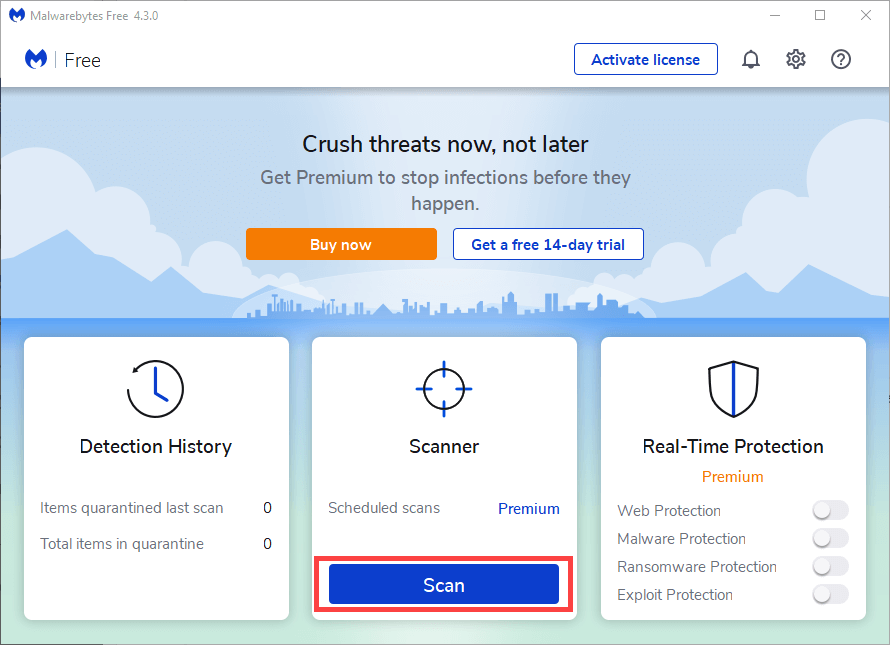
Если вы используете Chrome в Windows, вы также можете использовать его встроенный инструмент для удаления вредоносных программ, чтобы удалить вредоносные расширения и угонщики браузера. Чтобы запустить его, откройте меню Chrome и выберите « Настройки » > « Дополнительно » > « Сброс и очистка» > « Очистить компьютер » > « Найти ».
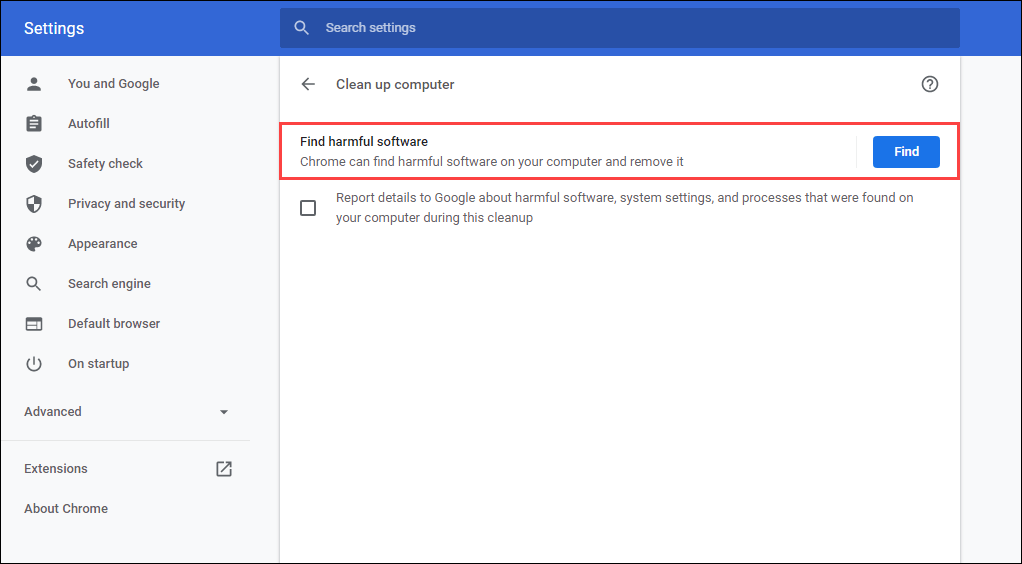
Сбросьте свой веб-браузер
Большинство настольных веб-браузеров предоставляют возможность сброса для решения серьезных проблем. Если ни одно из приведенных выше предложений или решений не помогло исправить кнопку «Назад», сделайте это сейчас.
Вот как сбросить Chrome и Firefox ниже. Вы можете сделать резервную копию данных просмотра, синхронизировав их с учетной записью Google или Firefox перед началом работы. Если вы используете другой браузер, поищите конкретные инструкции на его страницах поддержки в Интернете.
Гугл Хром
Откройте меню Chrome и выберите « Настройки» . Затем выберите « Дополнительно » > « Сброс и очистка» > «Восстановить исходные настройки по умолчанию» .
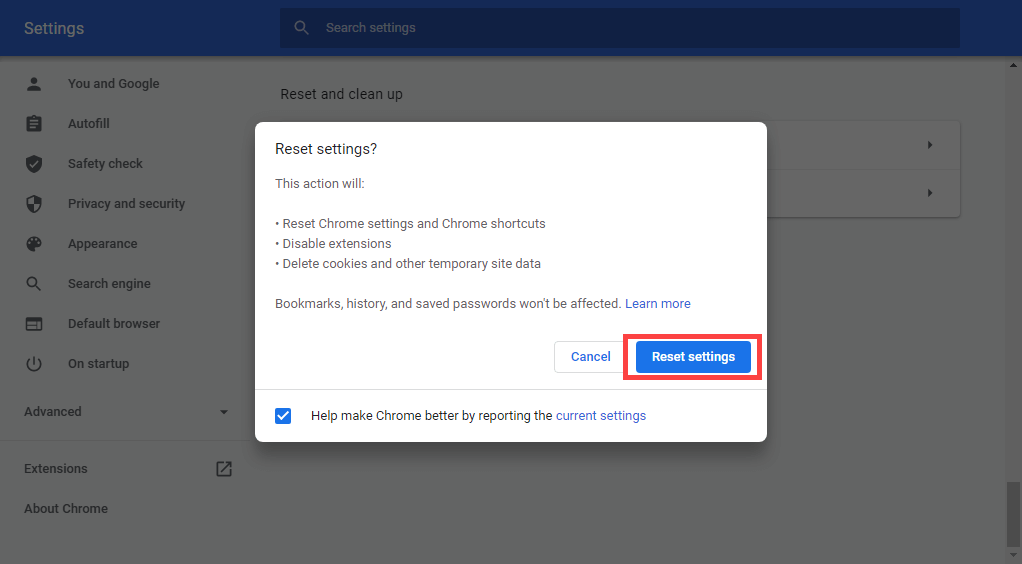
Мозилла Фаерфокс
Введите about:support в новую вкладку Firefox и нажмите Enter . Затем выберите Обновить Firefox .
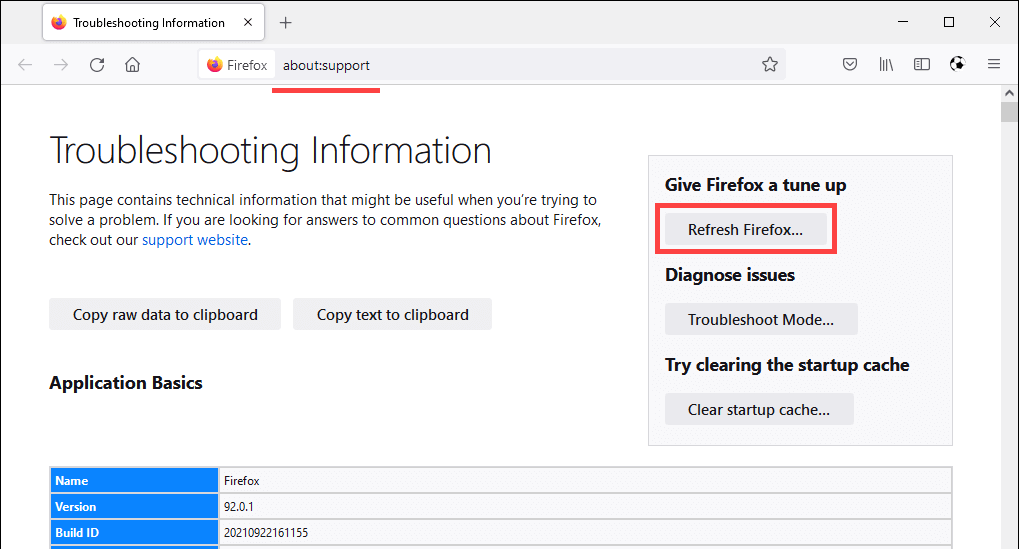
На мобильных устройствах вы можете удалить и переустановить браузер, чтобы устранить основные проблемы, препятствующие работе кнопки «Назад». Однако это невозможно в стандартных мобильных браузерах, таких как Chrome (Android) и Safari (iOS).
